 איבוד קבצים הוא מצב מתסכל מאוד להיות בו. אם איבדת נתונים, מערכת הקבצים שאתה משתמש בה קריטית בקביעת איך לשחזר אותם. המאמר הזה ינחה אותך דרך התהליך של שחזור קבצים ממערכת הקבצים FAT32 שלך.
איבוד קבצים הוא מצב מתסכל מאוד להיות בו. אם איבדת נתונים, מערכת הקבצים שאתה משתמש בה קריטית בקביעת איך לשחזר אותם. המאמר הזה ינחה אותך דרך התהליך של שחזור קבצים ממערכת הקבצים FAT32 שלך.
תוכן עניינים
מהו מערכת הקבצים FAT32?
FAT32 היא אחת ממערכות הקבצים הישנות שהוצגו על ידי מיקרוסופט. שם ה-FAT הוא ראשי תיבות של File Allocation Table ונקרא כך על בסיס גודל הביט שמשתמשים בו. כך שיש מספר מערכות FAT, הישנה ביותר היא FAT8, אחריה FAT12, FAT16, FAT32. גרסאות ה-FAT הישנות הן מיושנות כעת, אבל FAT32 עדיין נמצאת בשימוש רב בכונני USB ניידים, כרטיסי SD, ולפעמים בכוננים קשיחים.
| Feature | FAT 32 | NTFS |
|---|---|---|
| Max. File Name | 8.3 Characters | 255 Characters |
| Max. File Size | 4 GB | 16 TB |
| File/Folder Encryption | No | Yes |
| Fault Tolerance | No | Auto Repair |
| Security | Only Network | Local and Network |
| Compression | No | Yes |
| Conversion | Possible | Not Allowed |
| Compatibility | Win 95/98/2K/2k3/XP | Win NT/2K/XP/Vista/7 |
מדוע מערכות FAT32 חוות אובדן נתונים?
לפני קפיצה לשחזור קבצים מהמערכת FAT32, כדאי להבין את הסיבות מאחורי אובדן נתונים בהתקני כוננים או מחיצות מסוג FAT32. אובדן נתונים הוא מצב לא נעים, והכי טוב להימנע ממנו על ידי הבנה מה גורם לו.
- ❌ פירמוט שגוי של הדיסק או החלוקה הוא הסיבה הנפוצה ביותר לאובדן נתונים ב-FAT32 או בכל מערכת קבצים.
- ➡️ מאחר ו-FAT32 ישנה יותר, המרה לא נכונה או כושלת מ-FAT ל-NTFS או לכל מערכת קבצים אחרת עלולה למחוק נתונים.
- 🔨 חלוקה פגומה עם מערכת הקבצים FAT32 יכולה גם לתרום לאובדן נתונים.
פריצת וירוס יכולה לפגום במערכת הקבצים ולהפוך את הכונן הקשיח לבעייתי.
פירמוט או חלוקה לא נכונה של הדיסק באמצעות ניהול הדיסקים יכולים להפוך את הקבצים שלך ללא קריאים. - 🔌 אם הדיסק שלך נפגם פיזית בשל נפילות חשמל או הוצאה פתאומית, ייתכן שהקבצים שלך יתפגמו.
עם זאת, FAT32 אינו פגיע יותר לאובדן נתונים ממערכות קבצים אחרות. עם זאת, תמיד כדאי להיות מוכנים למצב שבו עלולים לאבד את הקבצים שלך.
איך לשחזר קבצים שנמחקו ממערכת קבצים בפורמט FAT32
מחיקת קובץ במערכת הקבצים FAT32 משמעותה הסרתו מטבלת ה-FAT. הנתונים נשארים ללא מגע עד שקובץ אחר יכתוב מעל הצבירים. כתוצאה מכך, ניתן לשחזר נתונים שנמחקו עם תוכנת שחזור FAT מסוימת לפני שהמקום הפנוי משמש שוב.
ישנם מספר כלים לשחזור באינטרנט, אך אנו מעדיפים להשתמש ב-דיסק דריל. למה? כי בדקנו אותו באופן מקיף ומצאנו אותו מרשים.
הנה איך לשחזר קבצים אבודים ומחוקים ב-FAT32 באמצעות Disk Drill ל- Windows:
- הורדה והתקנה של Disk Drill לווינדוס מהאתר הרשמי. אל תשתמש בדיסק שחווה אובדן נתונים להורדה, כדי למנוע דריסה של קבצים שברצונך לשחזר. במקום זאת, השתמש בכונן USB להורדה והתקנה אם כונן הקשיח הראשי שלך איבד נתונים. תצטרך לספק את פרטי המנהל במהלך תהליך ההתקנה.
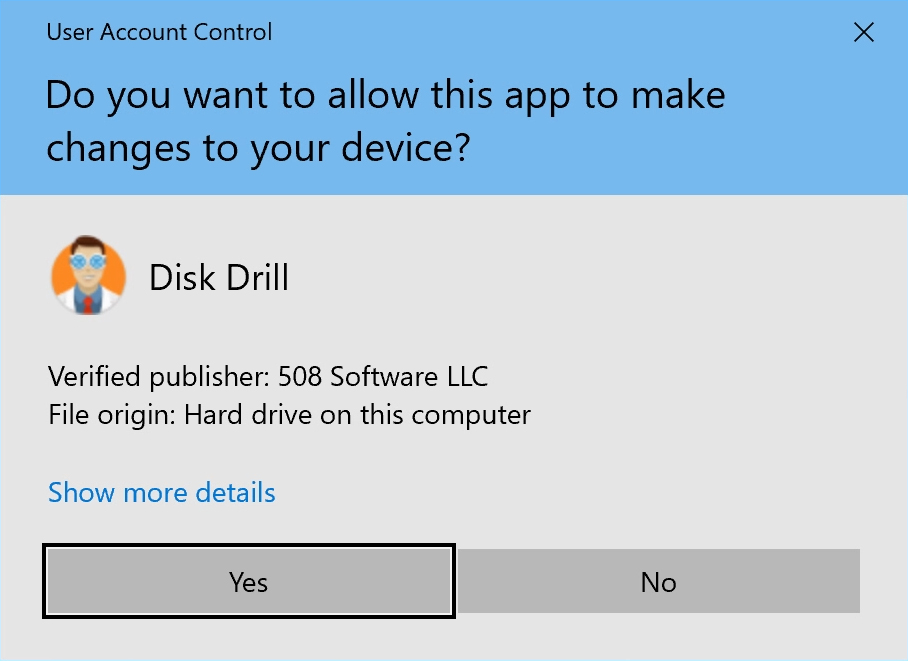
- חבר מכשיר אחסון חיצוני והפעל את Disk Drill. היישום מציג בפניך רשימה של כוננים שהתוכנה זיהתה וזמינים לשימוש. בחר את כונן הקשיח או המחיצה של FAT32 שתשתמש בה לשחזור.
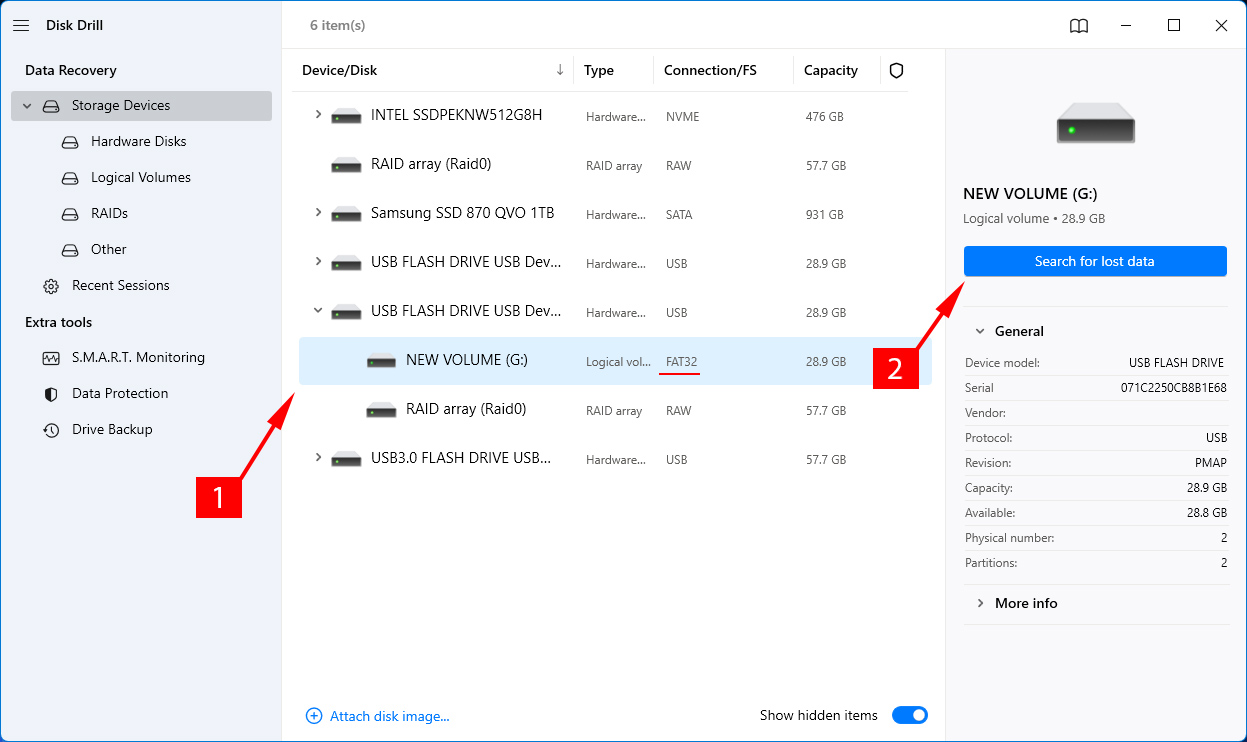
- לחץ על הכפתור חיפוש נתונים אבודים כדי להתחיל בתהליך הסריקה. תראה סרגל מצב בראש חלון היישום הראשי המציג את מצב הסריקה. ניתן להשהות ולחדש את הסריקות מתי שתרצה כדי להקל על תהליך שחזור נוח יותר.
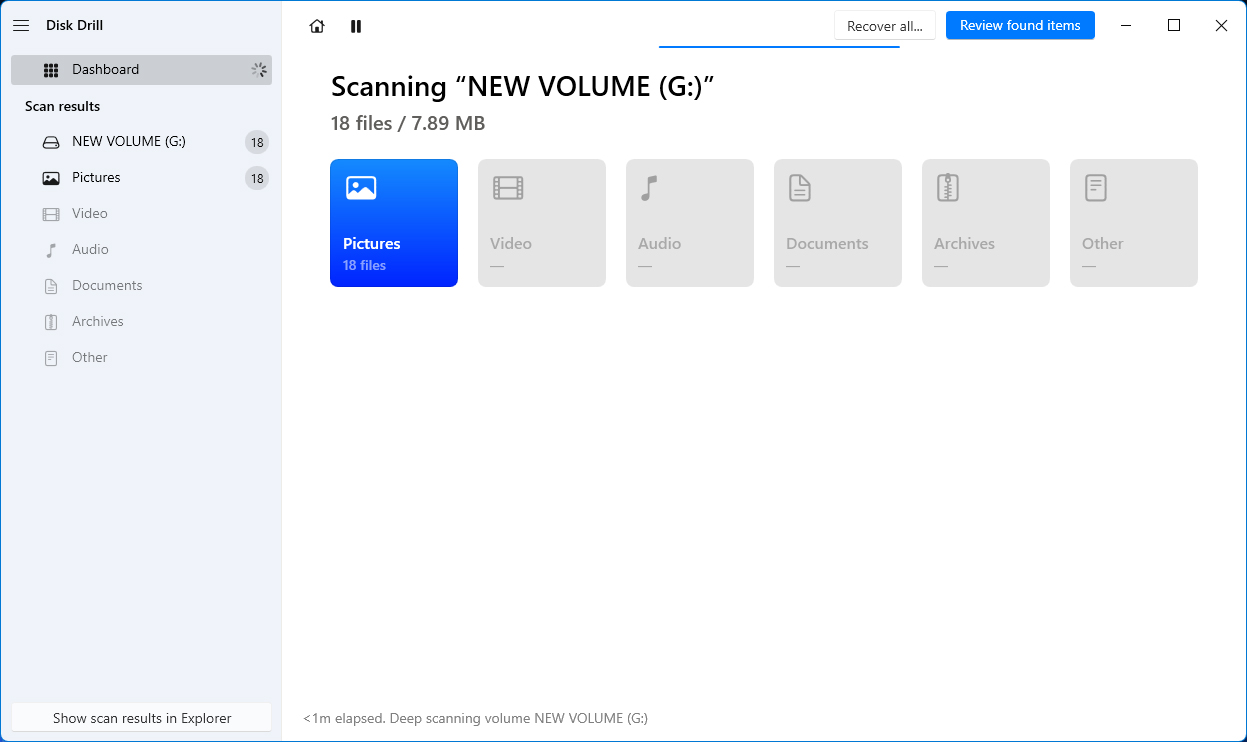
- בחר אילו קבצים אתה רוצה לשחזר מהכונן הקשיח FAT32 שלך. סמן את התיבה משמאל לקובץ או לתיקייה כדי לבחור את בחירות השחזור שלך.
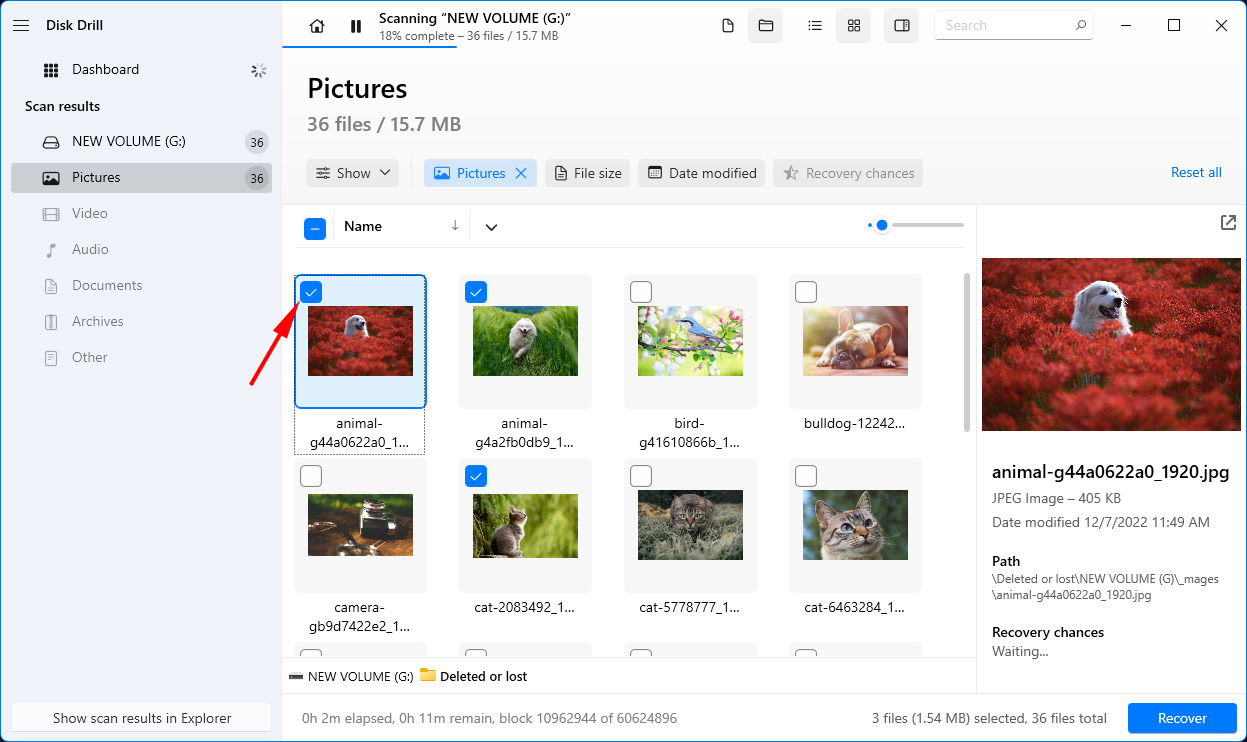
- לחץ על הכפתור שחזר כדי לבצע את השחזור. לאחר מכן, עליך לבחור מיקום אחסון בטוח לשחזור הנתונים. אנא מנע מלהשתמש במכשיר שאיבד נתונים כדי למנוע דריסת קבצים לפני שניתן יהיה לשחזרם.
- כאשר השחזור הושלם, תוכל ללכת לתיקייה שנבחרה ולהעביר את הקבצים לכל מקום שתרצה. ייתכן ויהיה צורך לשנות שם לקבצים ששוחזרו.
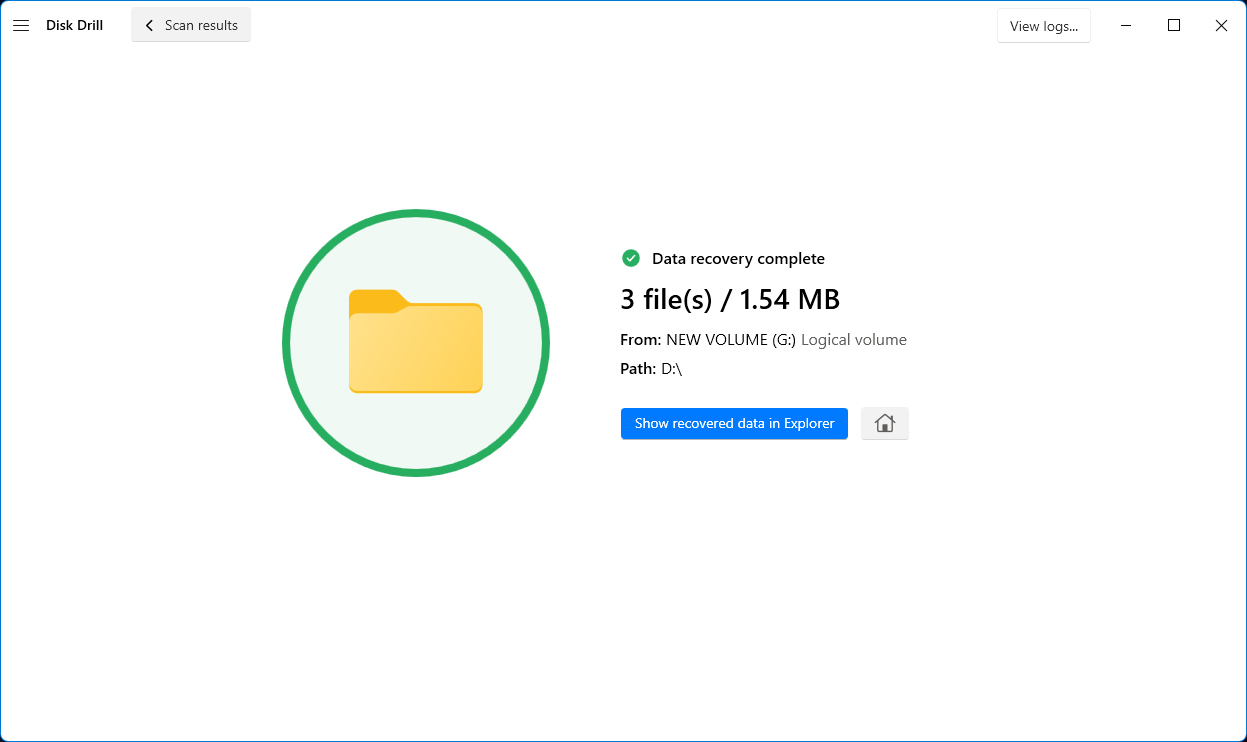
איך לשחזר את מערכת הקבצים FAT32?
כעת ששחזרת וגיבית את הקבצים שלך מהדיסק עם מערכת הקבצים FAT32, אתה יכול לפתור בעיות עם מערכת הקבצים עצמה.
שיטה 1: בודק קבצי מערכת
ל-Windows יש בודק קבצים שמטרתו העיקרית היא לבדוק את בריאות המערכת. הוא מזהה בעיות בכל קבצי המערכת ופותר אותן עם הגרסאות הנכונות. לנסות להשתמש בבודק קבצי מערכת, זה מה שצריך לעשות:
- לחץ על התחל וחפש Command Prompt
- לחץ על Command Prompt בקליק ימני והפעל אותו כמנהל מערכת
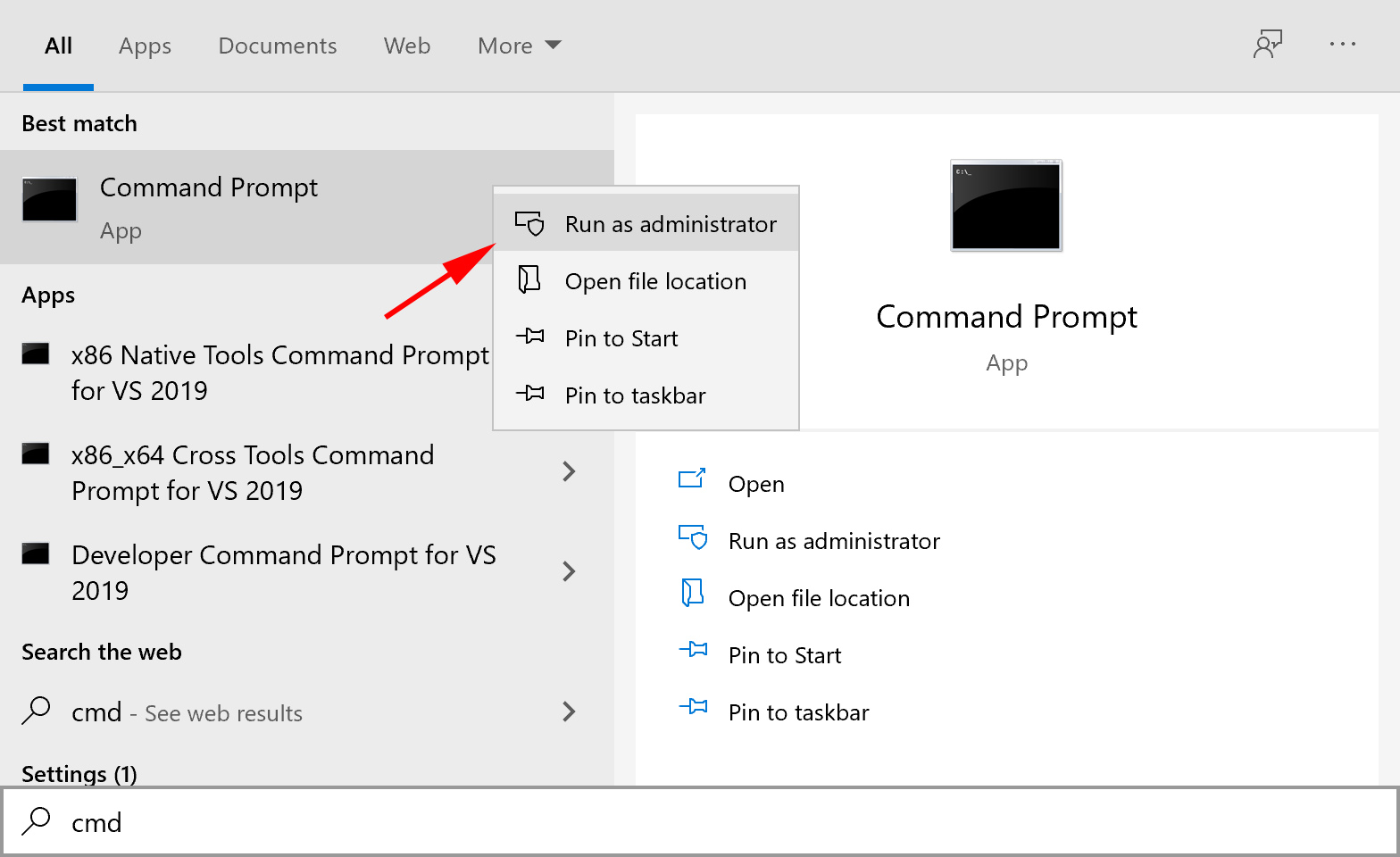
- בחלונית ה< span class="text-strong">Command Prompt, הקלד 'sfc / scannow' ללא סימני הציטוטות ולחץ על Enter
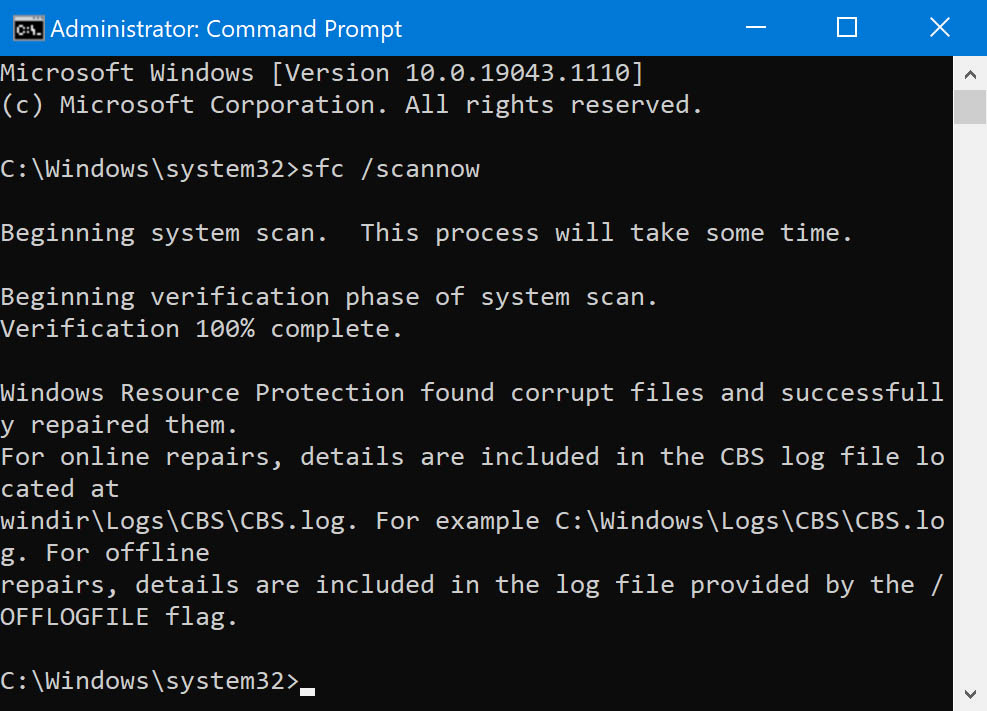
זה אמור לתקן את השגיאות עם מערכת הקבצים שלך. אם זה לא עובד, תוכל לנסות את השיטות האחרות שאנו מציעים.
שיטה 2: פקודת CHKDSK
CHKDSK היא פקודה ב-Windows שתחפש שגיאות במערכת הקבצים.
- ודא שאתה מחבר את הדיסק עם מערכת הקבצים FAT32 למחשב שלך
- פתח את חלון הפקודה בהקלדת cmd בסרגל החיפוש ולחץ Enter.
- לחץ על הקובץ cmd.exe בלחיצה ימינית ובחר באפשרות הפעל כמנהל מערכת
- בחלון, הקלד chkdsk ואחריו את אות הכונן המעוצב עם FAT32, נקודותיים וגם /f [לדוגמא: chkdsk h: /f כאשר h היא אות הכונן]
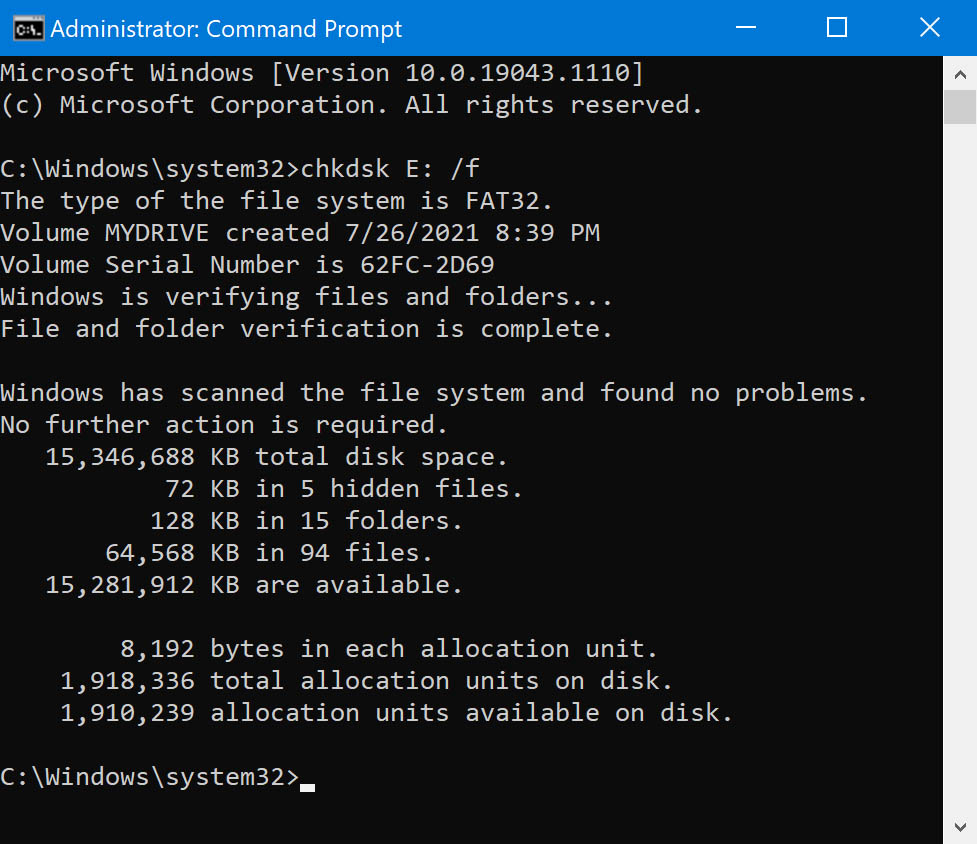
לאחר שתקליד את הפקודה ותלחץ על Enter, Windows תבצע בדיקה של מערכת הקבצים FAT32 שלך שתימשך כמה דקות. לאחר מכן, תראה טקסט שאומר ש-Windows ביצעה תיקונים במערכת הקבצים. אם זה קורה, תיקנת בהצלחה את מערכת הקבצים FAT32 ושחזרת נתונים.
שיטה 3: שחזור מערכת
System Restore הוא פונקציונליות של Windows שעוזרת לך לשחזר את מערכת הקבצים שלך לנקודת זמן שנשמרה קודם לכן.
כדי להשתמש בשחזור מערכת, עקוב אחר השלבים הבאים:
- לחץ על התחל, הקלד 'יצירת נקודת שחזור' בתיבת החיפוש של התחל, ולאחר מכן לחץ על יצירת נקודת שחזור ברשימת התוכניות.
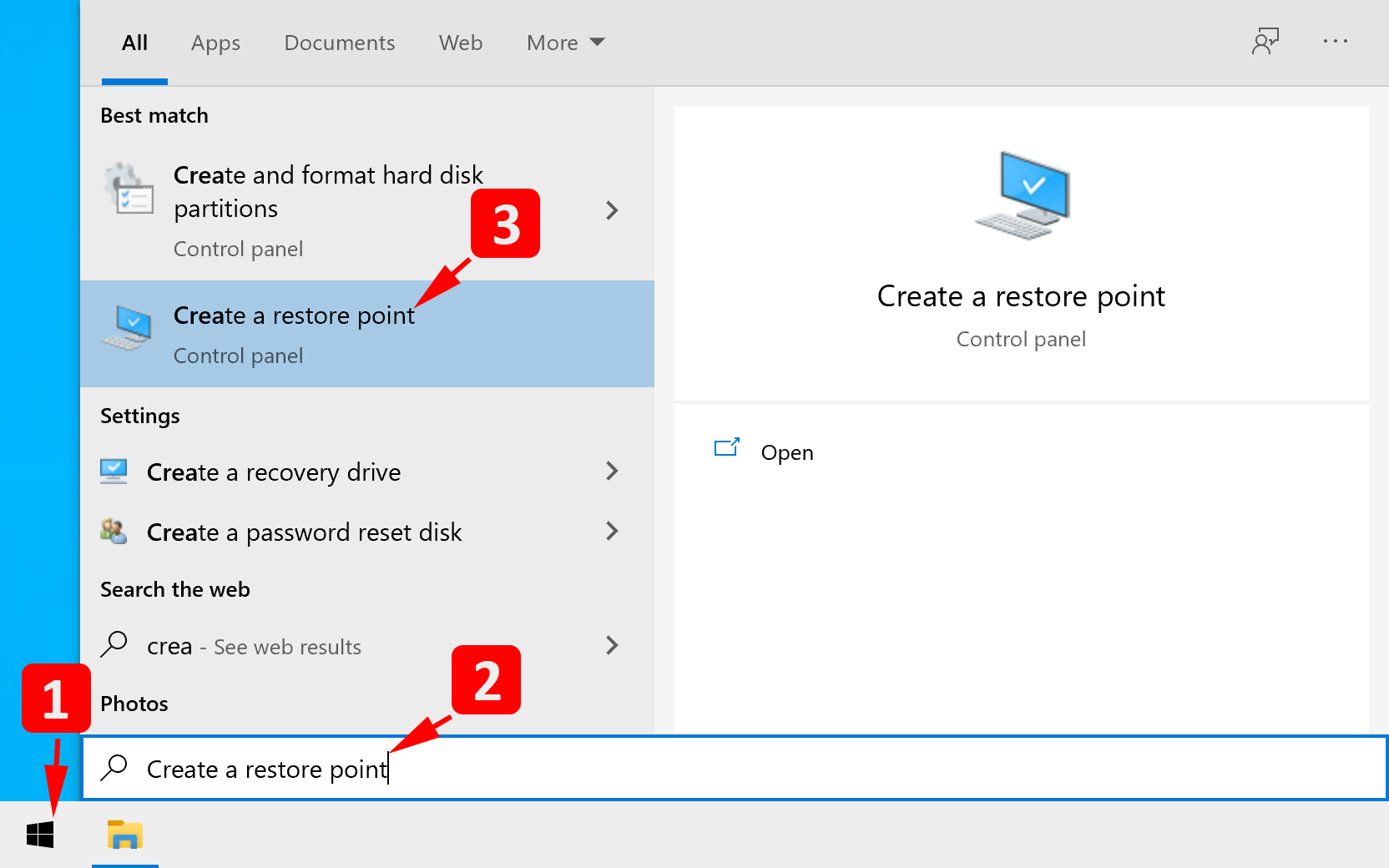
- אם נדרשת להזין סיסמת מנהל או אישור, הקלד את הסיסמה שלך או לחץ על המשך.
- לחץ על שחזור מערכת
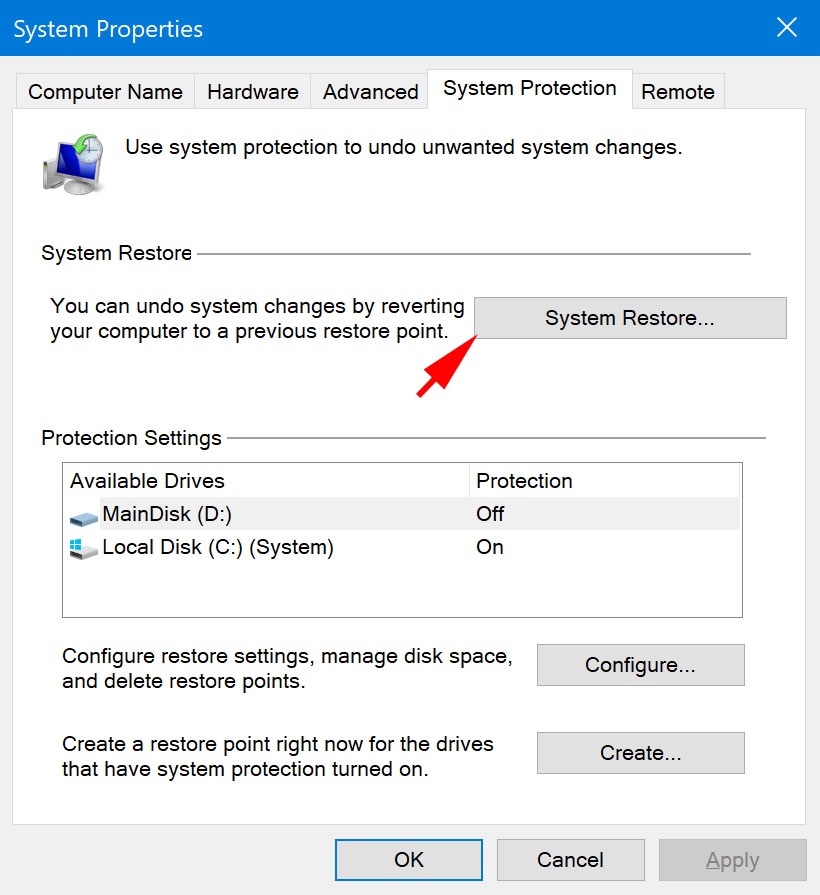
- בתיבת הדו-שיח שחזור המערכת, לחץ על בחר נקודת שחזור אחרת, ולאחר מכן לחץ על הבא.
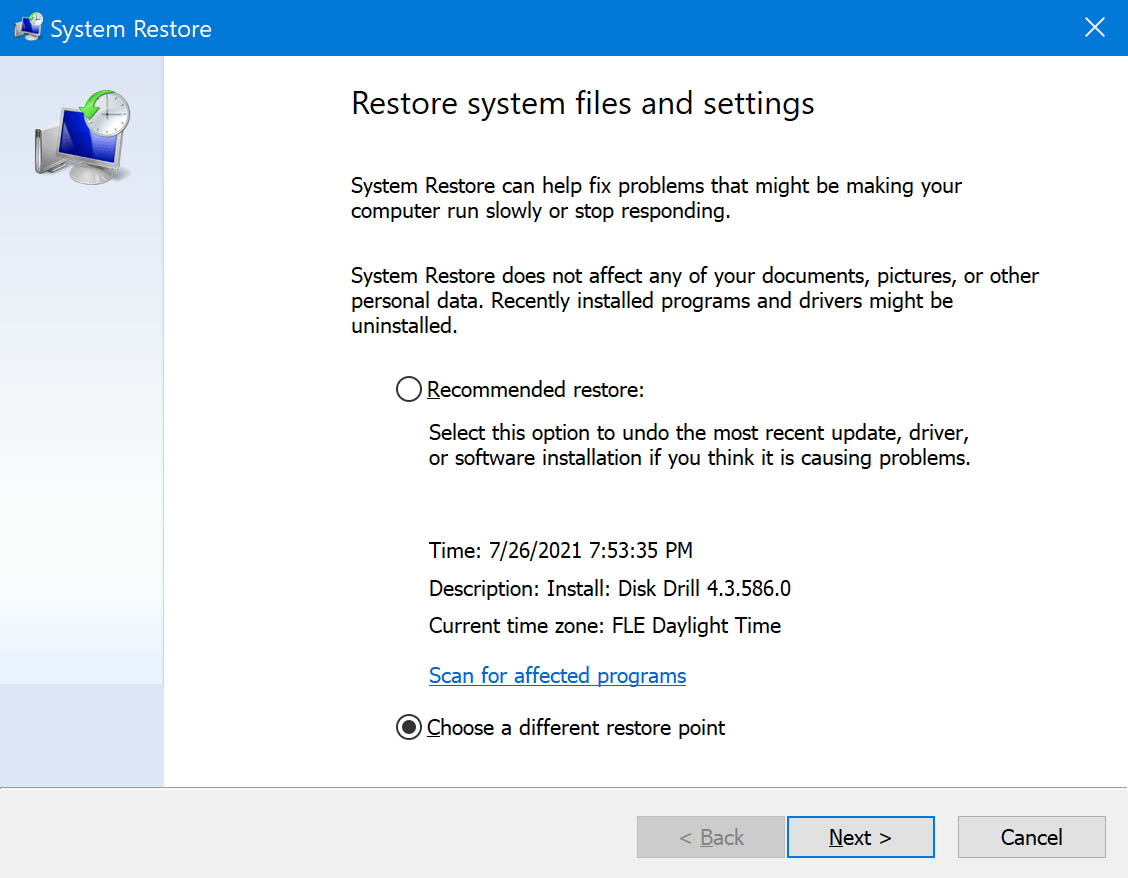
- ברשימת נקודות השחזור, לחץ על נקודת שחזור שנוצרה לפני שהתחלת לחוות את הבעיה, ולאחר מכן לחץ על הבא.
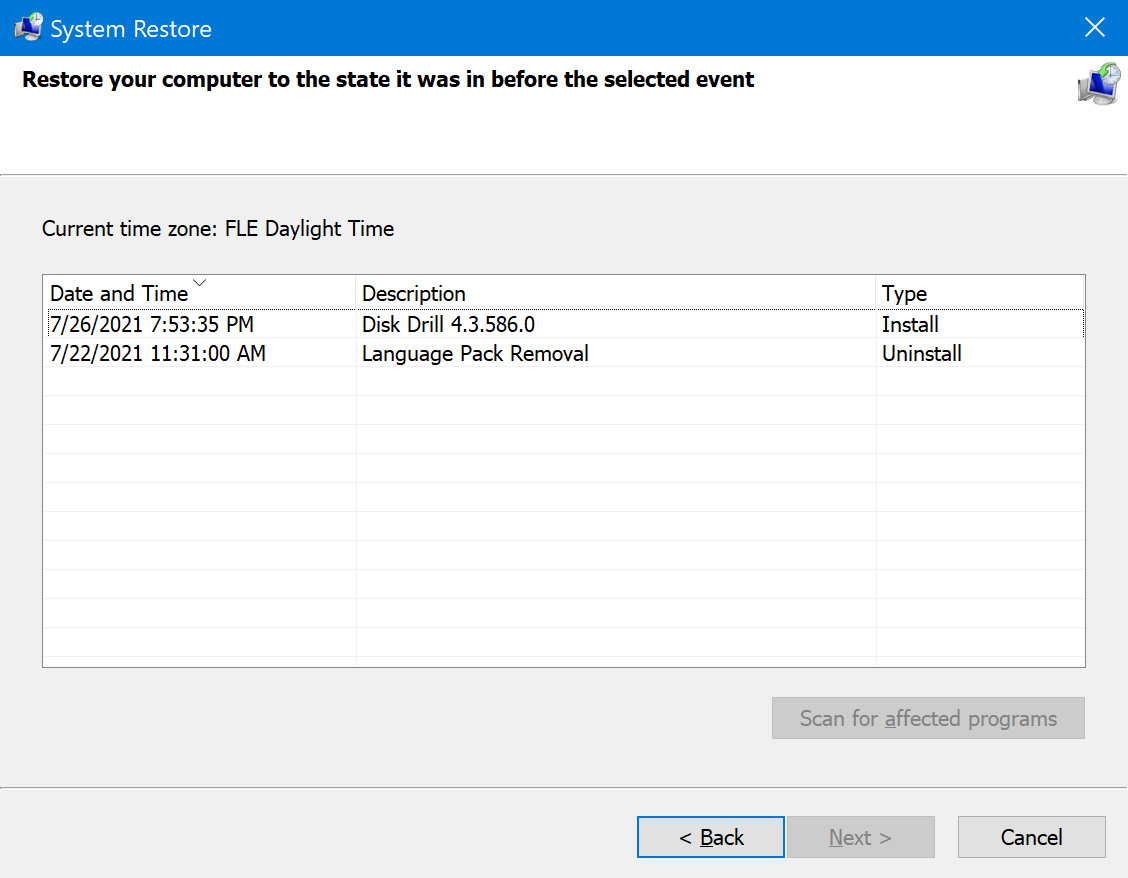
- לחץ על סיום. המחשב יתחיל מחדש, וקבצי המערכת וההגדרות יחזרו למצב שבו היו כאשר נוצרה נקודת השחזור.
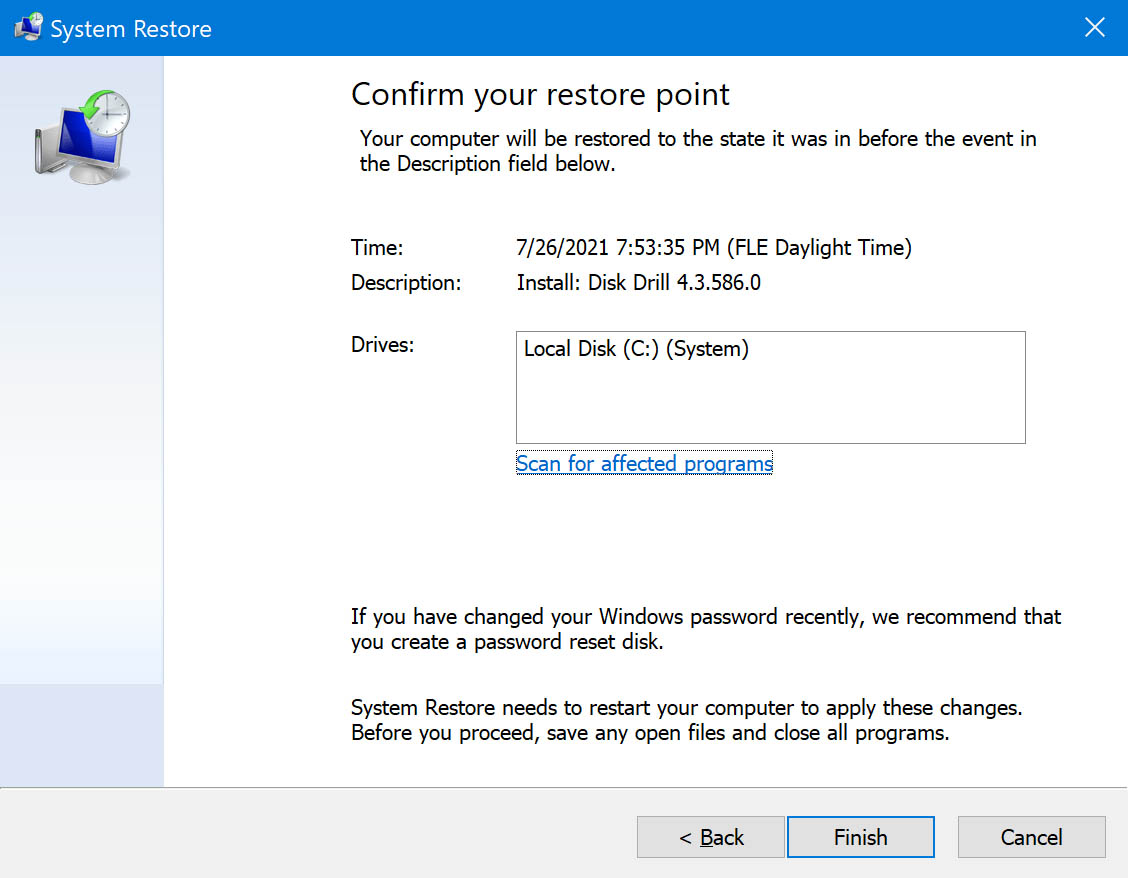
כמה טיפים למניעת אובדן נתונים בעתיד
בעידן הדיגיטלי הזה, הנתונים שלך יכולים להיות מאוחסנים על מגוון מכשירים ובמקומות שונים. זה מקשה על המעקב אחרי הקבצים שלך ככל שהם גדלים. למרבה המזל, קיימות מספר צעדים שניתן לנקוט כדי למנוע הפסד נוסף של נתונים בעתיד. הנה כמה מהם:
| סיבת אבדן נתונים | מה ניתן לעשות |
| חסר גיבוי | גיבויים קבועים של הנתונים הם המפתח לשמירה על הנתונים שלך בכל עת. אפשרויות גיבוי חכמות, כמו גיבויים בענן, יכולות גם להיות בחירה מעשית ופתרון קבוע לאבדן נתונים. |
| חלוקה למחיצות/ניהול דיסק | המנע מלבצע חלוקה למחיצות או ניהול דיסק אם אתה לא מרגיש בנוח או לא בקיא מספיק בנושאים אלו. טעויות בתהליך יכולות להוביל לאבדן נתונים במהלך חלוקה למחיצות. תמיד טוב יותר להתייעץ עם מומחה אם ברצונך להמשיך עם פחות סיכון. |
| פרמוט לדיסק | תמיד כדאי לבדוק פעמיים את השלבים שאתה מבצע כדי למנוע אובדן נתונים בטעות בעת הפרמוט של הדיסק. אם אבדו לך נתונים בעת הפרמוט של הדיסק, ניתן לנסות שיטות שונות לשחזור קבצים מדיסק קשיח שפורמט באמצעות המדריך שלנו. |
| איבוד חשמל | מנע הפסקת העברת נתונים או אובדן נתונים בשל סוללה חלשה על ידי הבטחת כמות סוללה מספיקה במכשירים שלך כאשר אתה מחבר או מעביר קבצים עימם. |
| תהליך מפסיק של שינוי מערכת קבצים | הבטח שהמחשב שלך לא יכבה או יעבור אתחול בזמן שתהליך שינוי מערכת הקבצים התחיל. נמנע גם מניתוק מכשירים שמחוברים למחשב שלך. |
על ידי עקיבה אחר טיפים אלו, אתה יכול להבטיח שהקבצים החשובים שלך מאובטחים, ניתנים לשחזור וזמינים כאשר אתה זקוק להם. פרט לנהלים אלו, תמיד כדאי לשמור כלי שחזור נתונים מהימן מותקן במחשב שלך כדי לאחזר נתונים אבודים במהירות ככל שתוכל.
מסקנה
למרות ש-FAT32 הוא מערכת קבצים די ישנה, היא עדיין בשימוש בהתקני אחסון רבים. לצערנו, הדרך הנפוצה ביותר שבה קבצי FAT32 אובדים היא במהלך המרה למערכות קבצים חדשות יותר כגון NTFS.
גיבויים הם הדרך הטובה ביותר לוודא שהקבצים שלך בטוחים. עם זאת, אם גיבויים אינם אופציה עבורך, ייתכן ותוכנת שחזור נתונים תהיה הדרך ללכת. לאחר שתשחזר קבצים באמצעות כלי שחזור נתונים, שחזור FAT32 אפשרי באמצעות תוכנת בדיקת קבצי המערכת, chkdsk, או שחזור מערכת.
אנו מקווים שהמאמר הזה עזר לך לשחזר את הנתונים שלך!
 7 Data Recovery
7 Data Recovery 



![איך לשחזר קבצים פגומים בחלונות [השיטות הטובות ביותר] Recover corrupted files on Windows](https://7datarecovery.com/blog/wp-content/uploads/2021/03/recover-corrupted-files-windows-218x150.jpg)